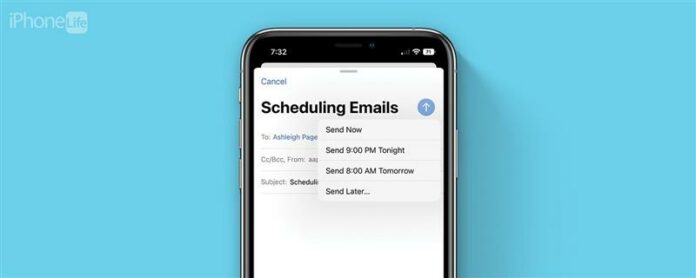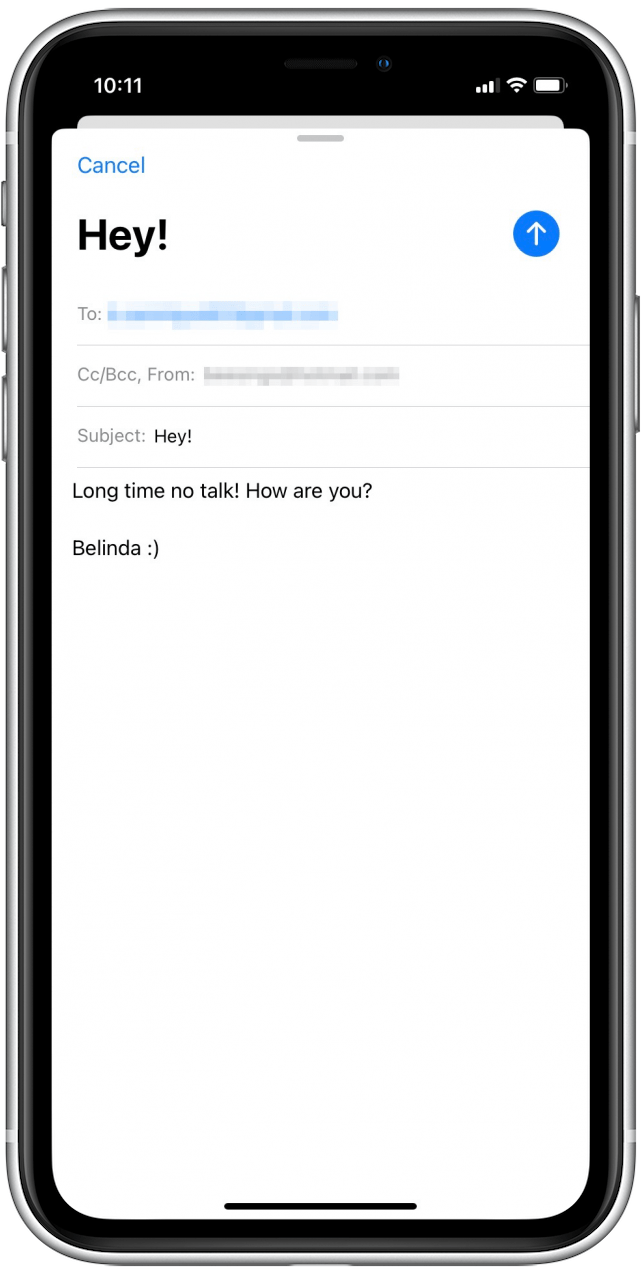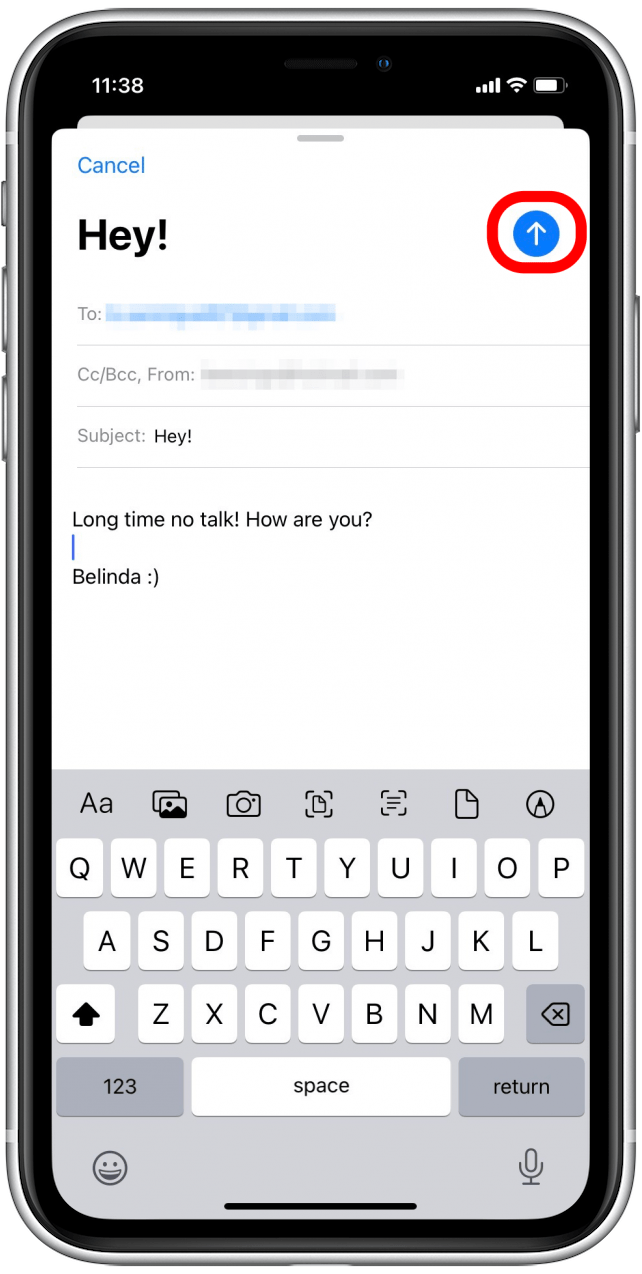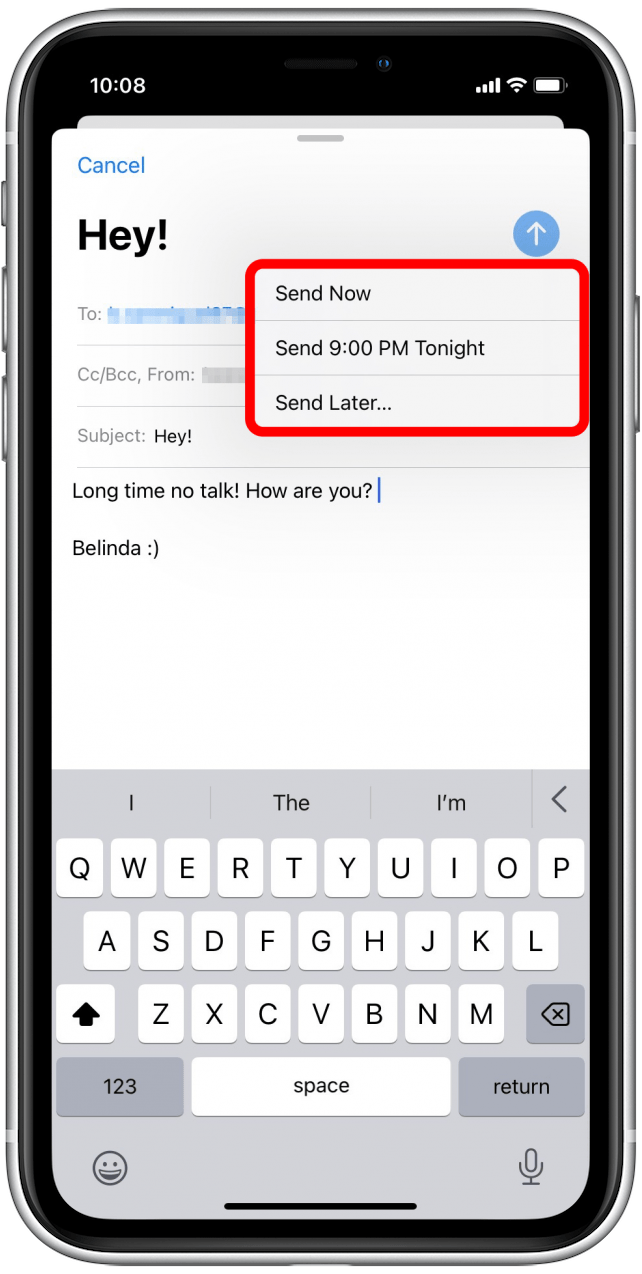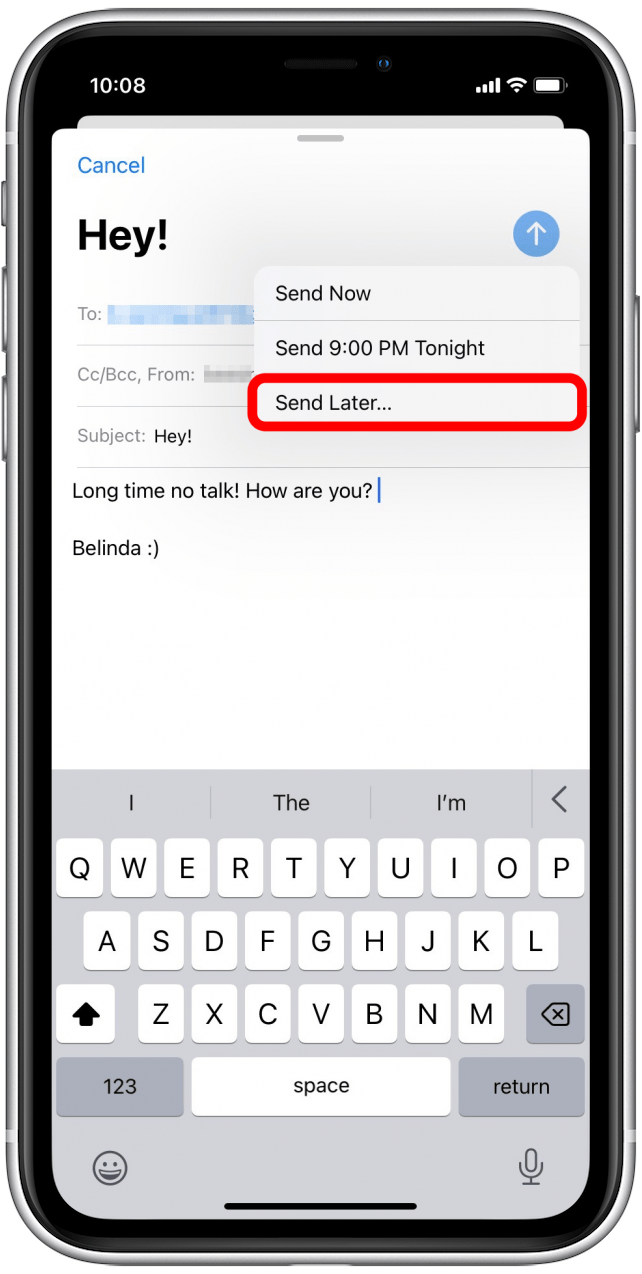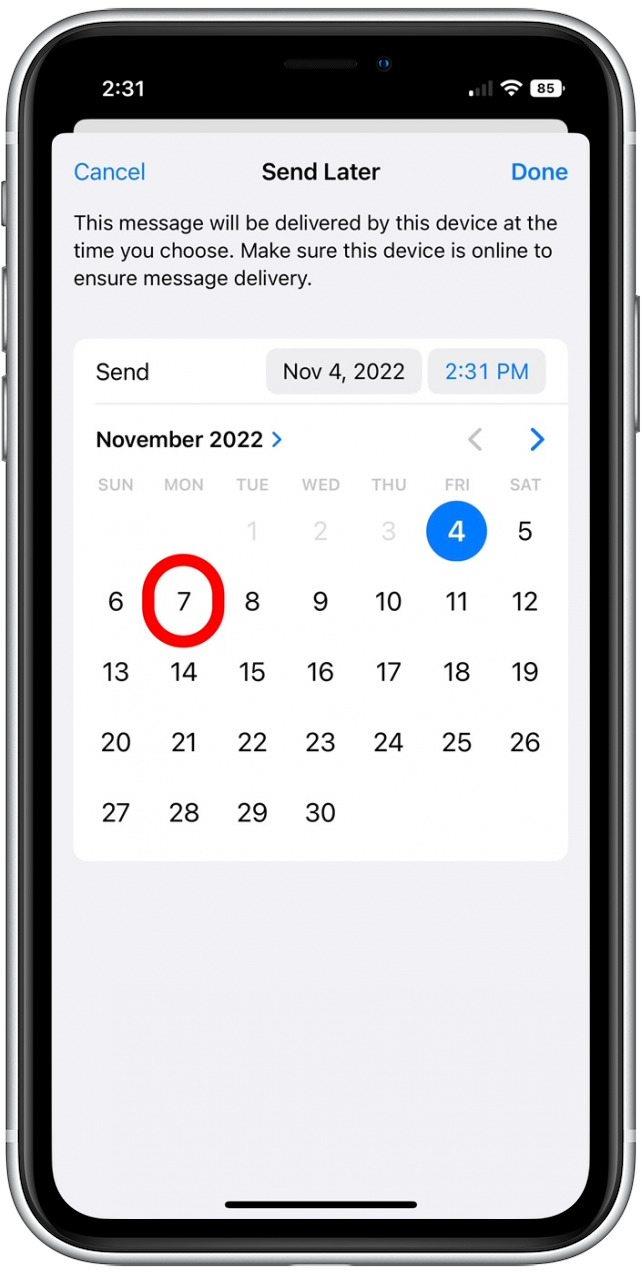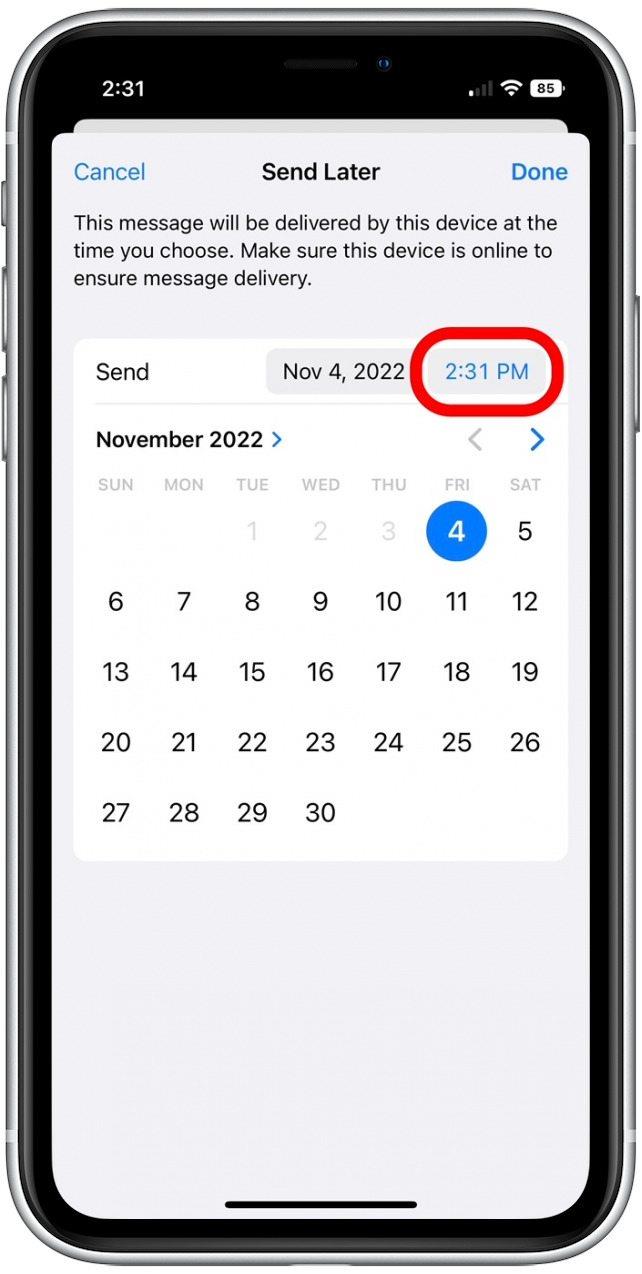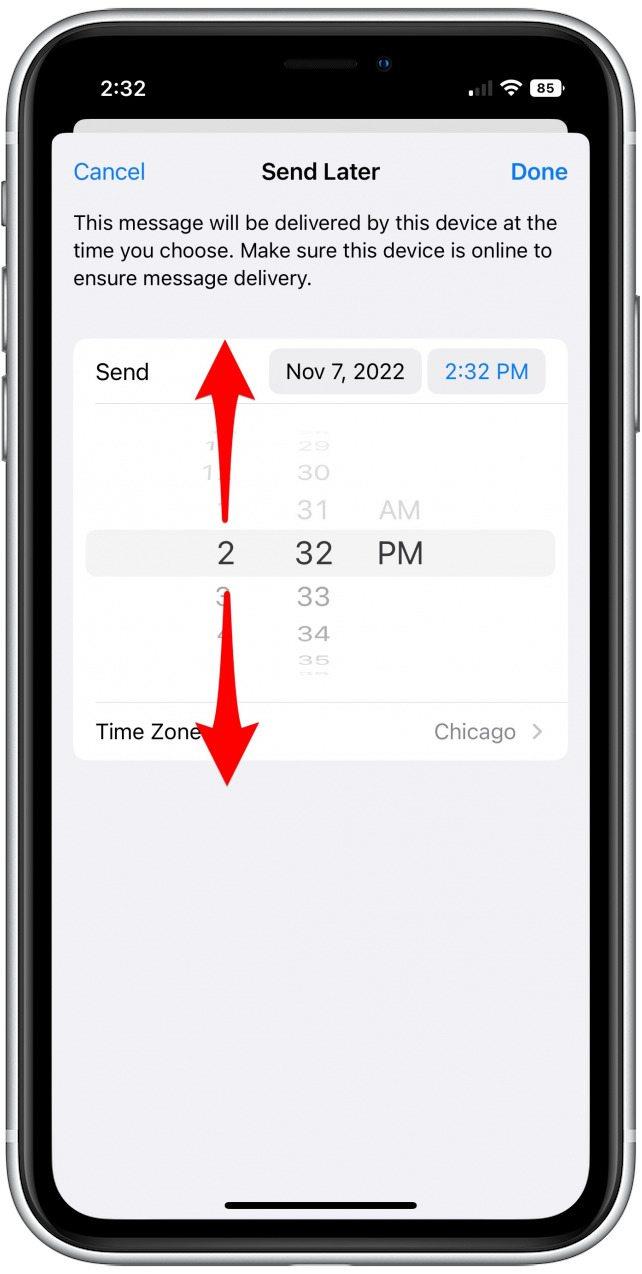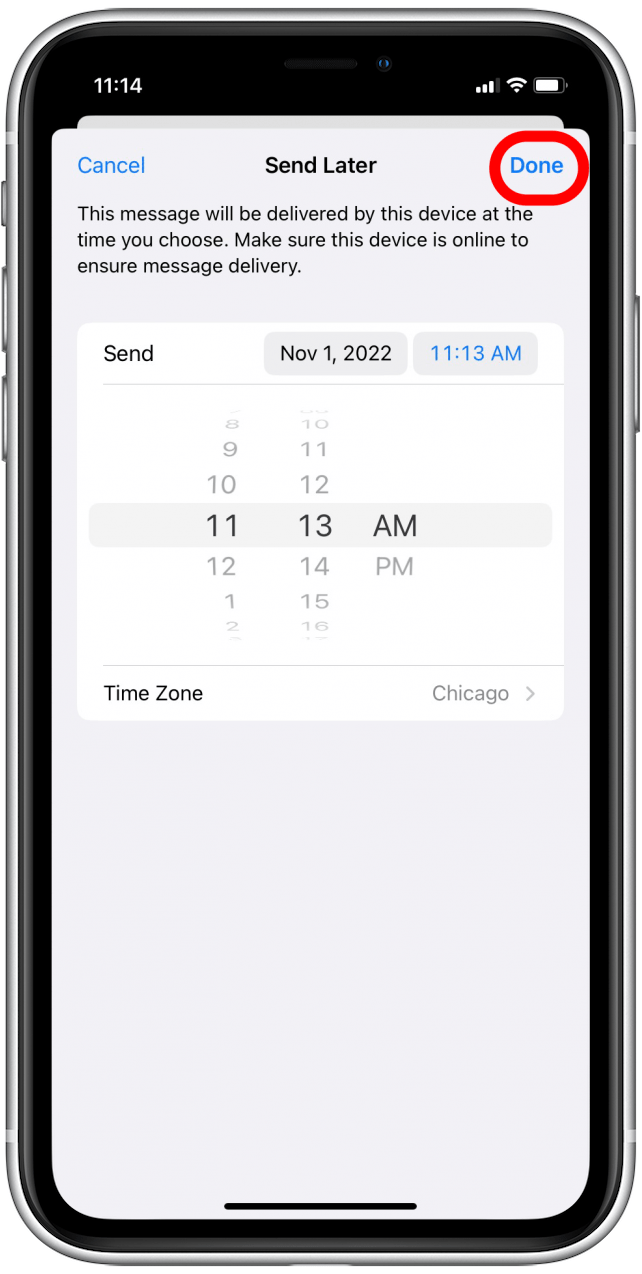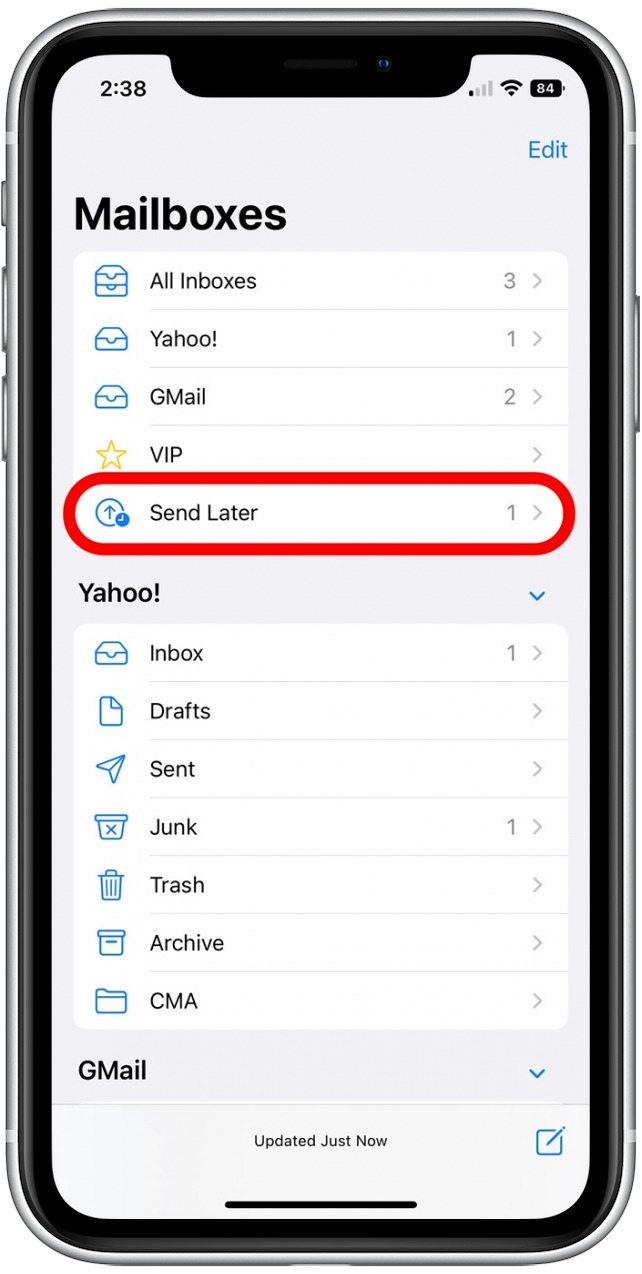Senden Sie häufig E -Mails für die Arbeit oder den persönlichen Gebrauch? Egal, ob Sie in Ihrer Arbeitswoche voranschreiten oder einfach in den frühen Morgenstunden oder spät abends E-Mails senden möchten, eine E-Mail kann Ihnen helfen, Zeit zu sparen und sie von Ihrer To-Do-Liste zu entfernen! Lassen Sie uns mit der Planung einer E -Mail in Ihrer iPhone Apple Mail -App abdecken.
So planen Sie eine E -Mail in Apple Mail auf dem iPhone
Weitere praktische E -Mail- und Messaging -Tipps finden Sie für unseren kostenlosen Tipp des Tages Newsletter. Können Sie also eine E -Mail in Apple Mail planen, um sie zu einem späteren Zeitpunkt zu senden? Ja, vorausgesetzt, Sie haben Ihr iPhone auf iOS 16 aktualisiert. Es gibt auch einen winzigen Vorbehalt in diesem Prozess: Ihr iPhone muss zum Zeitpunkt der Sende eingeschaltet sein. Hier erfahren Sie, wie Sie eine E -Mail planen, um Apple Mail zu senden:
- Öffnen Sie die Mail -App . Tippen Sie auf eine vorhandene E -Mail, um auf das Symbol Compose zu antworten, um eine neue E -Mail zu entwerfen.
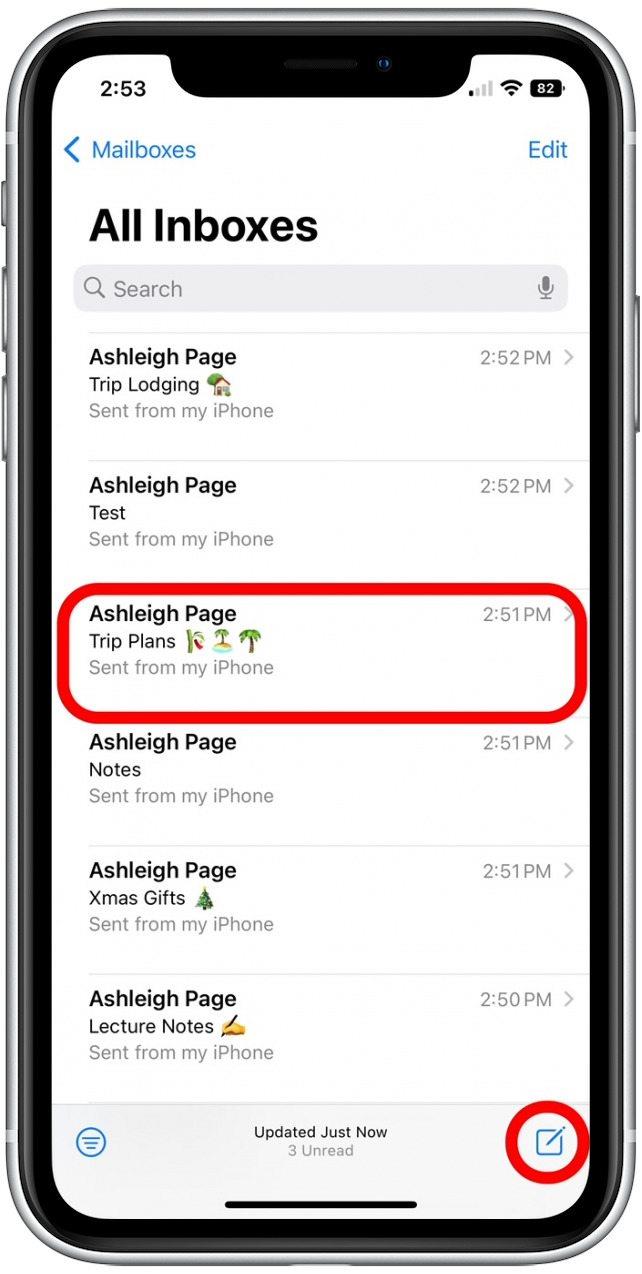
- Verfassen Sie die E -Mail wie gewohnt, und fügen Sie die Empfänger, die Betreffzeile und den Inhalt der Nachricht hinzu.

- Sobald Sie Ihre E-Mail verfasst haben, drücken Sie das Symbol Senden-Symbol lang.

- Sie erhalten Optionen zum Senden Ihrer E -Mail jetzt zu einem späteren Standardzeit (diese werden automatisch vorgeschlagen) oder später senden.

- Um ein benutzerdefiniertes Datum und eine benutzerdefinierte Uhrzeit einzugeben, tippen Sie auf später .

- Wenn Sie Ihre E -Mail zu einem späteren Zeitpunkt senden möchten, tippen Sie auf das Datum, das Sie für die E -Mail senden möchten.

- Wenn Sie die E -Mails zu einem anderen Zeitpunkt als angezeigt senden möchten, tippen Sie auf die angezeigte Zeit, um eine benutzerdefinierte Zeit festzulegen.

- Wischen Sie nach oben und unten, um die Optionen zur Stunde, Minute und AM/PM einzustellen.

- Sobald Sie das Datum und die Uhrzeit ausgewählt haben, tippen Sie auf fertig .

- Ihre geplante E -Mail wird in einem -Sendungsordner angezeigt.

Nachdem die E -Mail zum geplanten Zeitpunkt gesendet wurde, wird sie wie jede andere E -Mail in Ihrem gesendeten Ordner angezeigt. Jetzt können Sie problemlos E -Mails in Apple Mail planen! Wenn Sie gerne etwas über die Messaging-Funktionen Ihres iPhone lernen, können Sie auch wissen, wie einfach Sie sind, wie Sie Löschte Texte wiederherstellen in Ihrer Nachrichten-App.